
مشکل کار نکردن دوربین گوشی می تواند به دو دلیل اختلالات نرم افزاری و سخت افزاری پیش بیاید. این مشکل به شکل های مختلف خود را نشان می دهد. به طور مثال ممکن است زمان اجرا کردن برنامه ی دوربین یا همان تصویربرداری، صفحه نمایش گوشی به یکباره مشکی شود و هیچ چیزی قابل مشاهده نباشد. فرقی ندارد که دوربین در آخرین حالت روی گزینه عکس برداری سلفی بوده یا دوربین جلو فعال بوده است. پس فکر نکنید که اگر صفحه نمایش مشکی شده به این معنی است که لنز دوربین گوشی خراب شده و نمی توانید کاری انجام بدهید بلکه احتمال مشکلات نرم افزاری وجود دارد. به طور کل با چند روش ساده می توان دلیل کرش کردن دوربین گوشی را پیدا کرد و یک راه حل اساسی برای آن در نظر گرفت. در این قصد داریم به صورت کامل به بررسی این موضوع خواهیم پرداخت.
حتی با وجود تمام بهروزرسانیها در One UI 4، مشکلات دوربین یکی از نقاط ضعف آشکار خط تلفن گلکسی است. در این پست راه حل هایی بیان می کنیم که به حل این مشکل کمک می کند.در اینجا 9 روش برای رفع خطای camera failed در گوشی های سامسونگ گلکسی آورده شده است.
برنامه هایی مانند اینستاگرام، اسنپ چت، واتس اپ و غیره دارای رابط داخلی دوربین برای گرفتن عکس و اشتراک گذاری هستند. اگر هر برنامه دیگری به طور فعال از دوربین در پسزمینه استفاده میکند، ممکن است دوربین اصلی گوشیهای گلکسی با مشکل مواجه شود. دوربین را در آن برنامه ها ببندید و دوربین اصلی گوشی چک کنید.
ممکن است نیاز باشد برای رفع اشکالات جزئی در عملکردهای سیستم، تلفن را راه اندازی مجدد کنید تا هرگونه تاخیر و خطای تصادفی را عیبیابی کنید. در ادامه مراحلی است که شما باید انجام دهید.
مرحله 1: روی برنامه دوربین کلیک طولانی کنید و روی «i» ضربه بزنید.
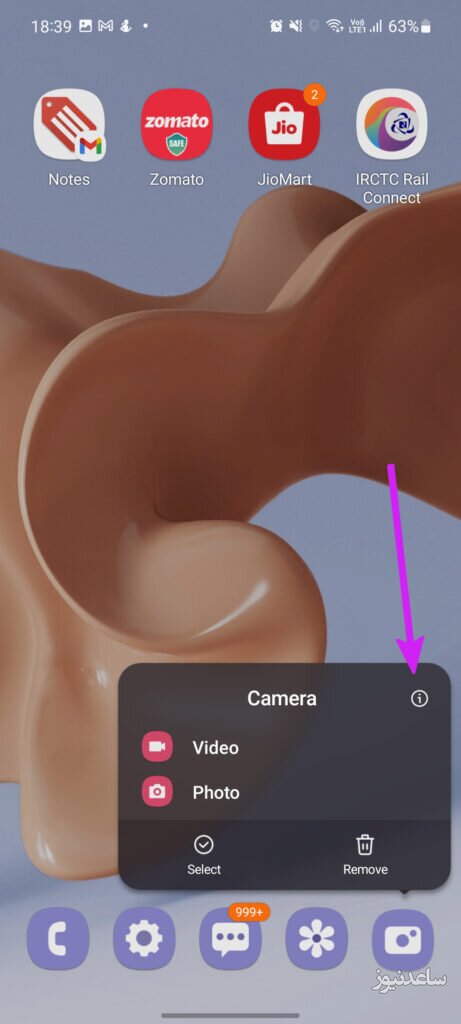
مرحله 2: منوی Camera info را باز کرده و Force stop را انتخاب کنید.
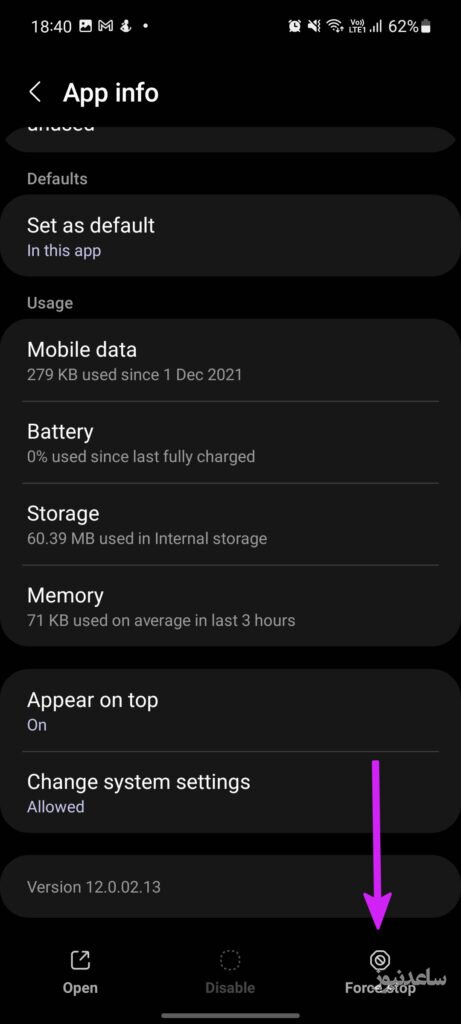
حالا به صفحه اصلی برگردید و روی برنامه دوربین ضربه بزنید تا دوباره اجرا شود.
مانند بسیاری دیگر از برنامه های اندروید، برنامه دوربین نیز داده های حافظه پنهان را در پس زمینه جمع آوری می کند تا به بهبود سرعت بارگذاری برنامه و عملکرد کلی کمک کند. اما حافظه پنهان دارای مشکل می تواند منجر به خطاهای “camera failed ” شود. بنابراین، باید آن کش را پاک کنید.
مرحله 1: روی آیکون برنامه دوربین کلیک طولانی کنید و منوی اطلاعات را باز کنید.
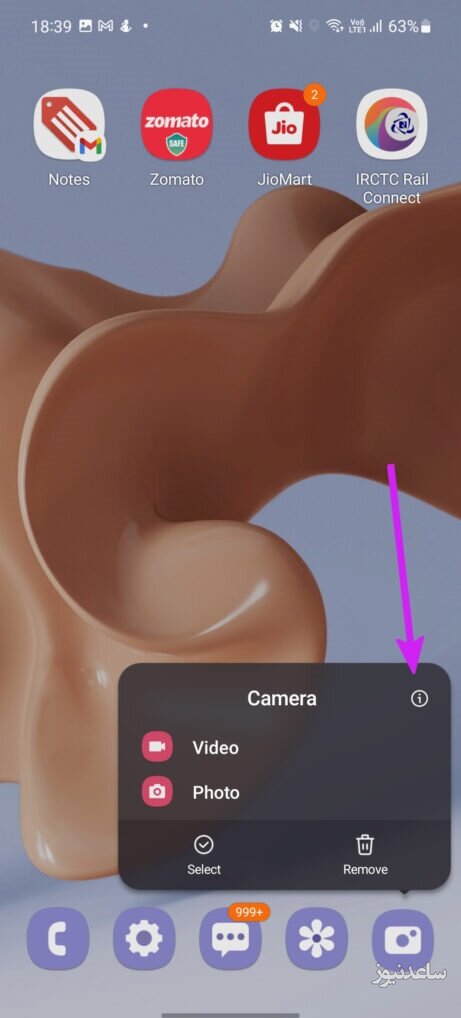
مرحله 2: به Storage رفته و از منوی زیر گزینه clear cache را انتخاب کنید.
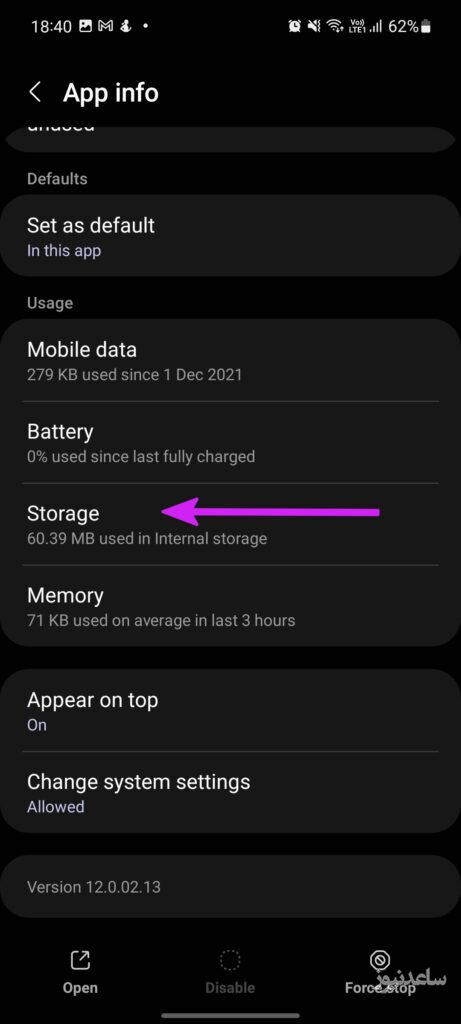
سپس مدتی از برنامه دوربین استفاده کنید تا ببینید آیا باز هم خطا می دهد یا خیر.
هنگام نصب برنامه های مختلف، آنها برای دسترسی به دوربین اجازه می خواهند. اگر مجوز برنامه خاصی را که نیاز به دسترسی به دوربین دارد رد کرده اید، ممکن است برنامه دوربین آنطور که انتظار می رود کار نکند. در ادامه نحوه این که بفهمید این دسترسی را داده اید و رفع آن آمده است.
مرحله 1: روی نماد برنامه دوربین کلیک طولانی کنید و منوی «i» را اجرا کنید.
مرحله 2: Permissions را انتخاب کنید و از منوی زیر روی Camera ضربه بزنید.
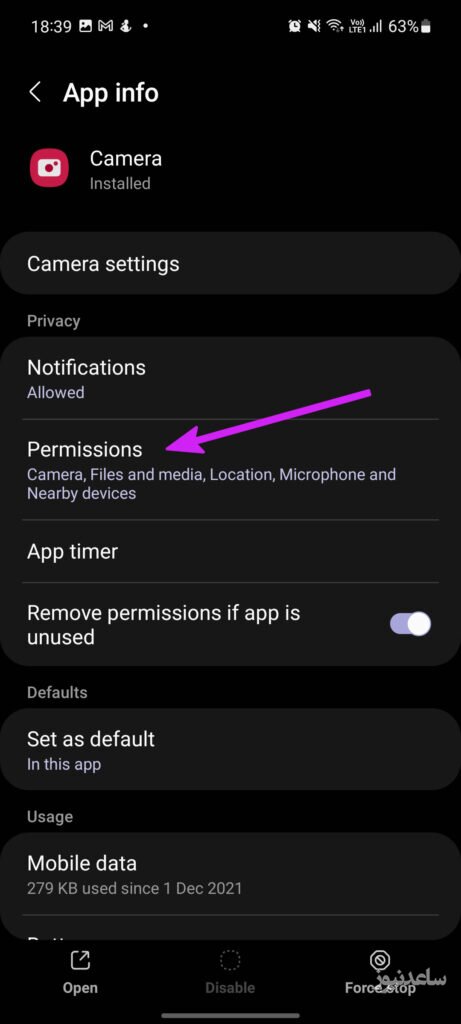
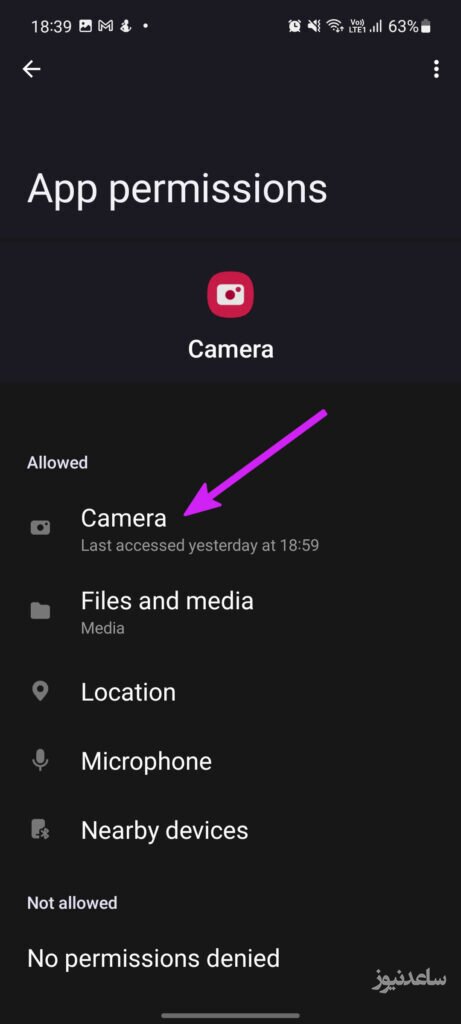
مرحله 3: دکمه کنار گزینه “Allow only while using the app” را انتخاب کنید.
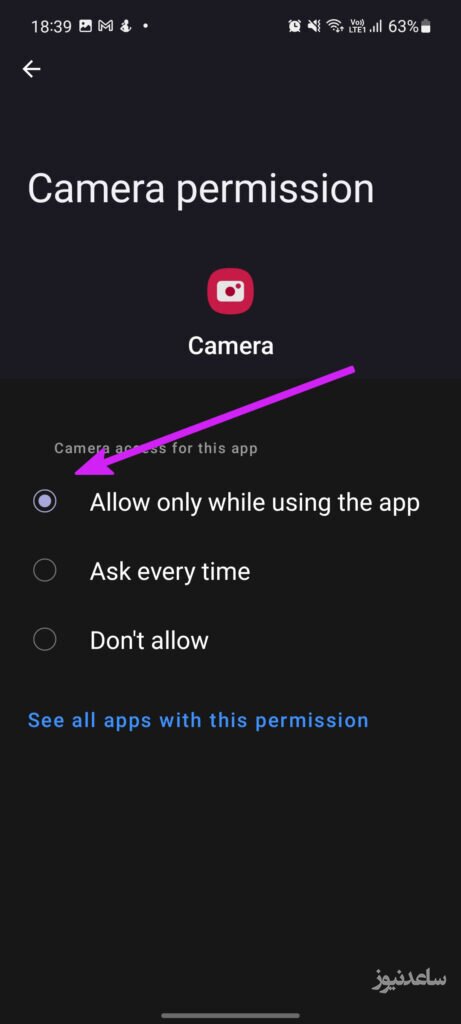
طبیعی است که از حالت ذخیره باتری برای صرفه جویی در مصرف شارژ استفاده کنید. با این حال، ممکن است با برنامه Camera با مشکلاتی روبرو شوید زیرا این یکی از برنامه های پرقدرت است. این حالت از اجرای طولانی مدت برنامه دوربین جلوگیری می کند زیرا این برنامه تشنه انرژی است. بنابراین می توانید حالت صرفه جویی در باتری را غیرفعال کنید شاید مشکل حل شود.
مرحله 1: روی گوشی انگشت خود را به سمت بالا بکشید و برنامه تنظیمات را باز کنید.
مرحله 2: به منوی Battery and device care بروید.
مرحله 3: Battery را انتخاب کنید.
مرحله 4: گزینه Power Saving را از منوی زیر غیرفعال کنید.
به عنوان بخشی از افزونه حفظ حریم خصوصی در اندروید 12، One UI 4 به شما این امکان را می دهد که عملکرد دوربین گوشی خود را به طور کامل غیرفعال کنید. اگر دوربین گوشی خود را خاموش کرده باشید، هیچ برنامهای نمیتواند به آن دسترسی داشته باشد، حتی اگر برنامه پیشفرض دوربین را باز کنید.
انگشت خود را به پایین بکشید و منوی تعویض سریع را باز کنید. CAMERA ACCESS را فعال کنید.
مشکل کار نکردن دوربین گوشی های سامسونگ و رفع خطای "camera failed"
مطمئن شوید که دمای تلفن شما پایین است
هنگام استفاده از تلفن در خارج از منزل در محیط های گرم، دمای تلفن پس از یک بازی بیش از حد یا ضبط ویدیوی طولانی افزایش می یابد. بنابراین تا زمانی که سخت افزار گوشی شما خنک نشود، همچنان خطای خرابی دوربین را در گوشی خود مشاهده خواهید کرد. برای مدتی از گوشی خود استفاده نکنید تا دما را پایین بیاورید.
وقتی حافظه گوشی شما رو به اتمام است، برنامه دوربین ممکن است با خطا مواجه شود، به خصوص زمانی که می خواهید یک عکس سریع یا یک کلیپ ویدیویی بگیرید. و زمانی که برنامه نتواند آن تصاویر یا ویدیوها را ذخیره کند، همچنان با خطا مواجه خواهید شد. مراحل زیر را برای بررسی فضای ذخیرهسازی باقیمانده در گوشی خود دنبال کنید.
مرحله 1: تنظیمات را باز کنید و به مراقبت از باتری و دستگاه بروید.
مرحله 2: از منوی زیر گزینه Storage را انتخاب کنید.
مرحله 3: حافظه داخلی (internal storage) را بررسی کنید.
اگر در گوشی خود یک کارت حافظه میکرو اس دی دارید، می توانید فایل های رسانه ای بزرگ را به آن منتقل کنید و فضای ذخیره سازی را آزاد کنید. یا میتوانید فایلهای رسانهای نامربوط را حذف کنید یا عکسها و ویدیوها را در Google Photos یا OneDrive آپلود کنید.
مشکل camera failed در دوربین ممکن است به دلیل اشکال در ورژن اندروید در تلفن گلکسی شما باشد. اخیراً سامسونگ بازی به روز رسانی نرم افزاری خود را بهبود بخشیده است. همچنین، پچ های امنیتی ماهانه به طور منظم. توصیه میکنیم در صورت وجود، تمام آخرین پچهای امنیتی و بهروزرسانیهای در دسترس را نصب کنید.
به تنظیمات بروید و منوی به روز رسانی نرم افزار را باز کنید. آخرین به روز رسانی One UI را نصب کنید. گوشی خود را مجددا راه اندازی کنید تا اجازه دهید تمام تغییرات اعمال شود و سپس دوباره از برنامه دوربین استفاده کنید.
بنابراین در نهایت می توان گفت در صورتی که چنین مشکلی برای شما رخ داده است، بهتر است تا ابتدا موارد بالا را تست کنید. موارد ذکر شده مربوط به بخش نرم افزاری خواهد شد و می توان باجرات گفت در اکثر مواقع با انجام موارد ذکر شده، مشکل برطرف خواهد شد. در صورتی که مشکل همچنان وجود داشت، مرحله آخر یعنی بازگرداندن تنظیمات گوشی به حالت کارخانه را امتحان کنید. در صورتی که با انجام هر یک از این موارد همچنان مشکل وجود داشت، حتما از یک تعمیرکار گوشی کمک گرفته شود. چرا که به احتمال بسیار زیاد مشکل از سخت افزار خواهد بود و نیاز به تخصص بالا دارد. همچنین برای مشاهده ی مطالب مرتبط دیگر میتوانید به بخش آموزش ساعدنیوز مراجعه نمایید. از همراهی شما بسیار سپاسگزارم.